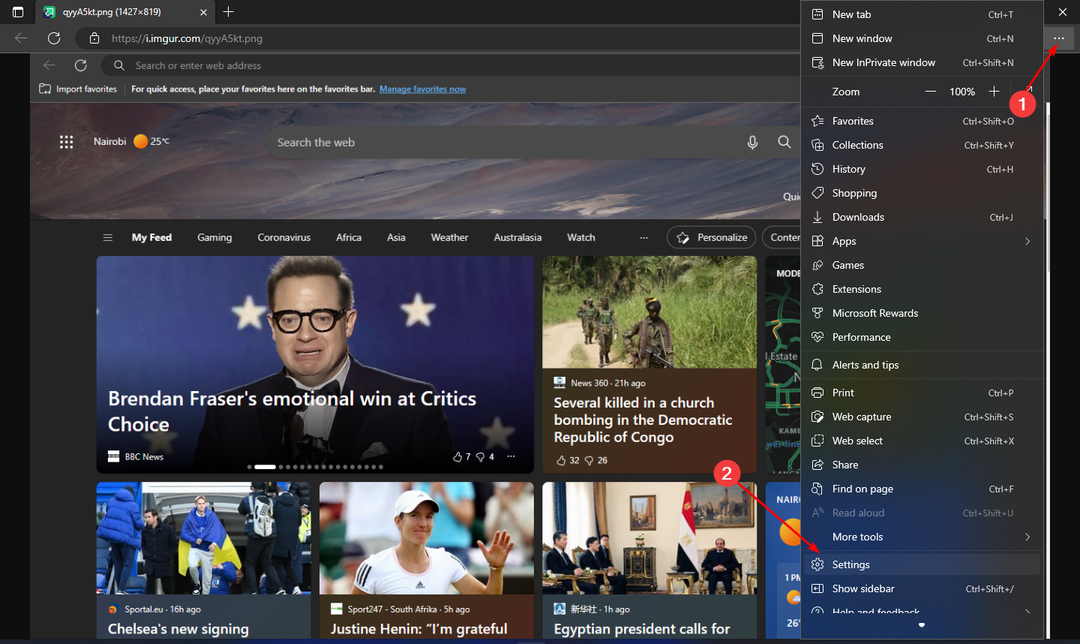Kesalahan ini mencegah Anda menggunakan chatbot Bing
-
Anda tidak akan dapat mengatur percakapan jika menemukan pengaturan jaringan yang mencegah akses ke kesalahan fitur di Bing AI chatbot.
-
Pengaturan jaringan yang salah konfigurasi dan pembatasan geografis pada beberapa fitur AI Bing biasanya menyebabkan kesalahan ini.
- Anda dapat menggunakan VPN dan mengatur ulang pengaturan jaringan untuk mengakses fitur chatbot Bing AI.
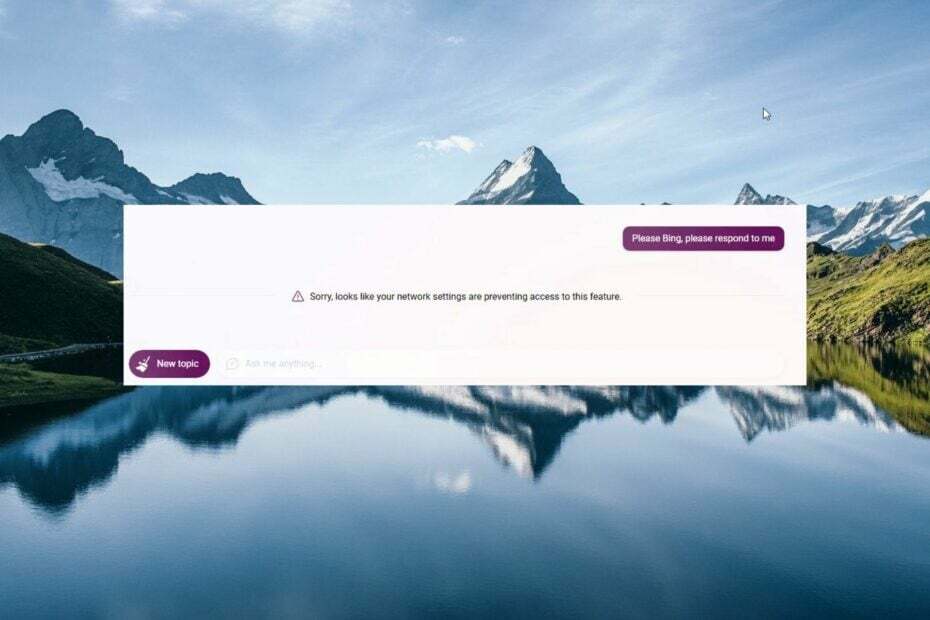
- Migrasi mudah: gunakan asisten Opera untuk mentransfer data keluar, seperti bookmark, kata sandi, dll.
- Optimalkan penggunaan sumber daya: memori RAM Anda digunakan lebih efisien daripada di browser lain
- Privasi yang ditingkatkan: VPN terintegrasi gratis dan tidak terbatas
- Tanpa iklan: Pemblokir Iklan bawaan mempercepat pemuatan halaman dan melindungi dari penambangan data
- Ramah bermain game: Opera GX adalah browser pertama dan terbaik untuk bermain game
- Unduh Opera
Beberapa pembaca kami telah mendapatkan Maaf, sepertinya setelan jaringan Anda mencegah akses ke fitur ini kesalahan saat mencoba mengakses chatbot Bing AI. Kesalahan ini menunjukkan masalah terkait jaringan yang membatasi Anda untuk berkomunikasi dengan chatbot.
Mengapa saya mendapatkan pengaturan jaringan mencegah akses ke kesalahan fitur?
Setelah melakukan penelitian ekstensif kami, kami membuat daftar penyebab potensial dari kesalahan jaringan ini di bawah ini:
- Ekstensi tidak kompatibel – Terkadang ekstensi yang dipasang di browser Anda, berdampak negatif pada kinerja yang menyebabkan berbagai kesalahan dan masalah.
- Internet lambat – Koneksi internet buruk bisa menjadi alasan lain mengapa Anda menghadapi pengaturan jaringan yang mencegah akses ke fitur ini di Bing AI.
- Pembatasan geografis – Fitur chatbot tertentu berpusat pada wilayah dan mungkin tidak tersedia di lokasi Anda, memberi Anda pengaturan jaringan mencegah akses ke kesalahan fitur.
- Masalah server – Karena Bing AI sangat populer, Bing dapat dibombardir dengan banyak permintaan sekaligus dan mungkin macet.
- Cache atau cookie browser rusak – Tembolok rusak dan cookie browser diketahui memicu beberapa kesalahan dan membatasi beberapa situs web, termasuk Bing AI agar tidak beroperasi.
Sekarang setelah Anda mengetahui tentang potensi penyebab masalah ini, mari jelajahi kemungkinan perbaikan untuk menyelesaikan masalah jaringan di AI Bing Baru.
Bagaimana cara memperbaiki kesalahan pengaturan jaringan yang mencegah akses ke fitur ini?
Sebelum Anda beralih ke perbaikan terkait perangkat lunak, terapkan trik yang direkomendasikan di sini:
- Restart router Anda dan kemudian lakukan tindakan yang dimaksud.
- Beralih ke jaringan lain jika koneksi tidak stabil. Anda dapat beralih ke jaringan nirkabel atau mengatur Hotspot Wi-Fi untuk mengakses Bing AI.
- Aktifkan VPN untuk mengakses fitur yang dibatasi secara geografis, dan jika Anda sudah menggunakannya, kami sarankan Anda menonaktifkan VPN untuk sementara waktu.
- Karena Bing AI mendapatkan permintaan yang sangat tinggi, Anda dapat menunggu beberapa jam dan mencoba mengakses fitur tersebut sekali lagi.
Jika tidak satu pun dari metode ini yang dapat membantu Anda menyelesaikan masalah, coba metode yang tercantum berikutnya.
1. Hapus riwayat penjelajahan dan data cache
- Luncurkan Microsoft Edge browser di komputer Anda dan klik Menu ikon (tiga titik) di kanan atas.
- Pilih Pengaturan pilihan dari menu drop-down.
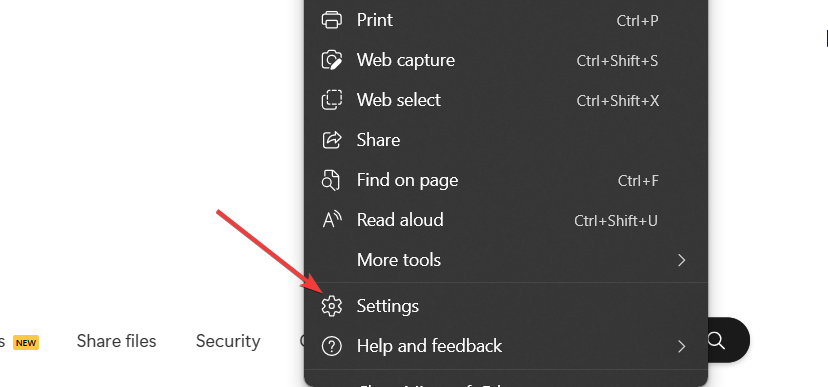
- Dari sidebar kiri, arahkan ke Cookie dan izin situs.
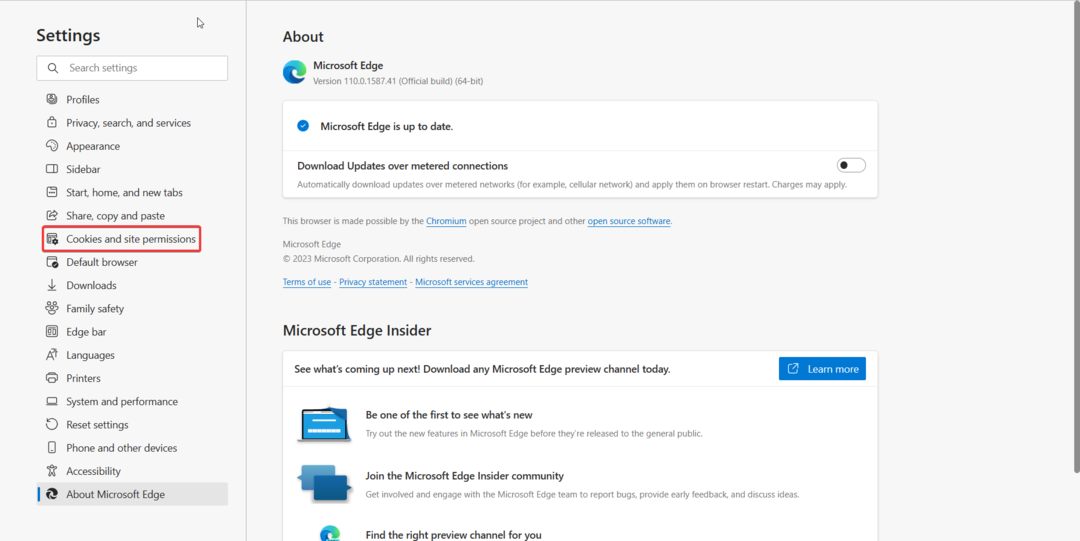
- Memilih Kelola dan hapus cookie dan data situs pilihan dari sisi kanan.

- Klik Lihat semua cookie dan data situs pilihan.
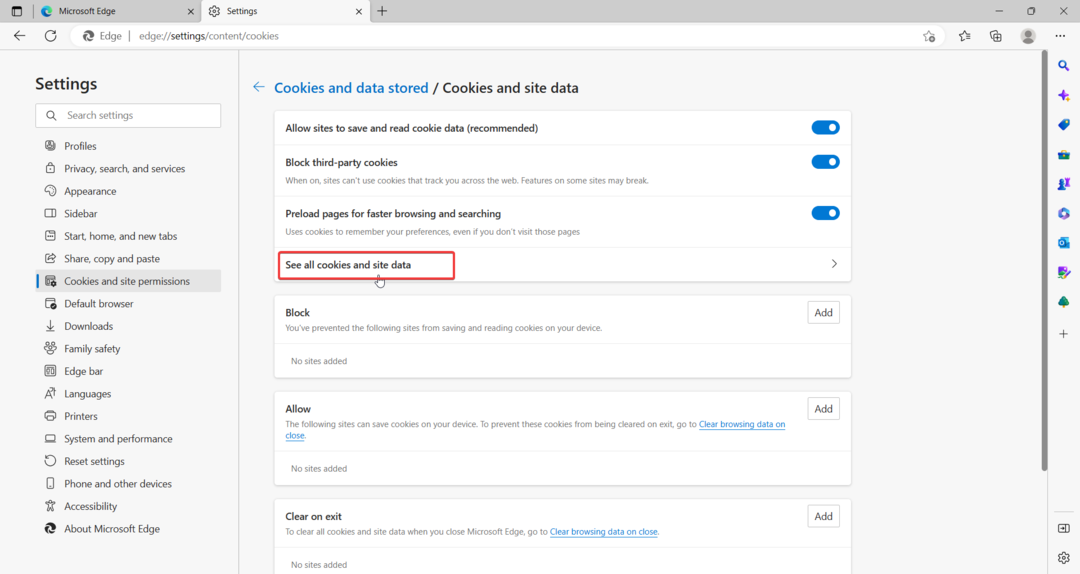
- tekan Hapus semua tombol di bagian atas.
- Sekarang pilih Privasi, penelusuran, dan layanan pilihan dari sidebar kiri.
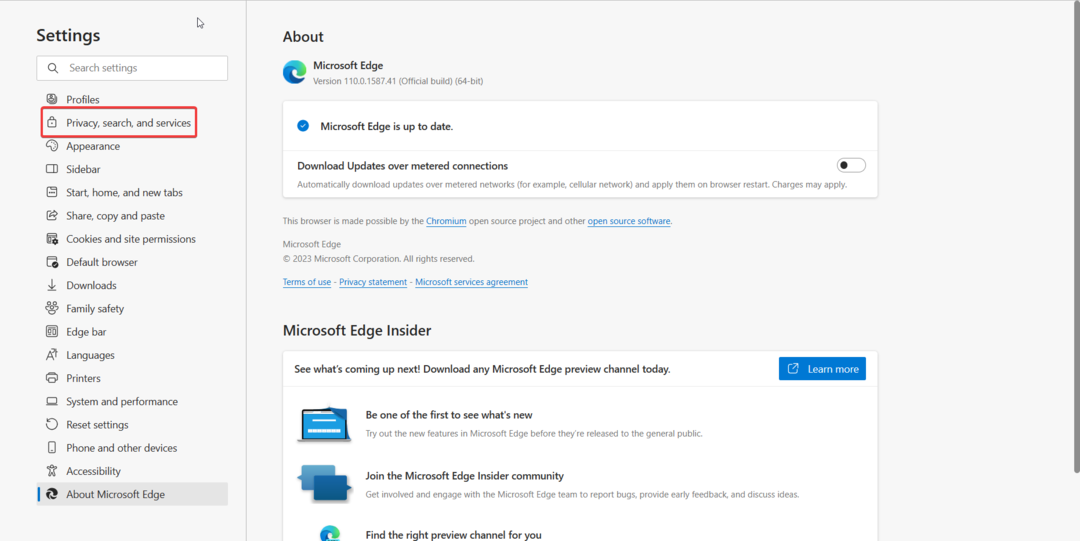
- Gulir ke bawah dan tekan Pilih apa yang akan dihapus tombol di sebelah Hapus Data Penjelajahan Sekarang pilihan.
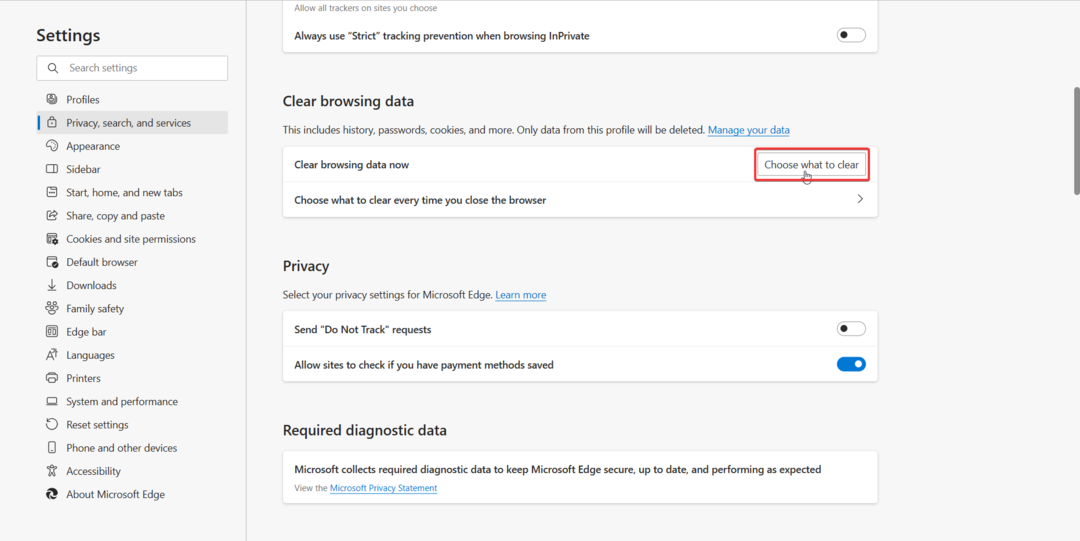
- Di jendela berikutnya yang muncul, pilih semua kategori yang ingin Anda hapus dan tekan Bersihkan Sekarang tombol.
Ada metode lain untuk menghindari langkah-langkah manual di atas dan itu adalah membersihkan data penelusuran secara otomatis dengan alat yang andal seperti CCleaner.
Itu dia! Semua cookie browser dan riwayat penelusuran sekarang akan dihapus untuk selamanya. Dan semoga, sepertinya pengaturan jaringan Anda mencegah akses ke pesan kesalahan fitur ini tidak lagi mengganggu Anda.
2. Nonaktifkan koneksi terukur
- Menggunakan Windows + SAYA jalan pintas untuk memunculkan Pengaturan aplikasi.
- Pilih Jaringan & internet dari panel navigasi kiri dan pilih Wifi atau Ethernet, tergantung pada jenis jaringan yang sedang Anda gunakan.
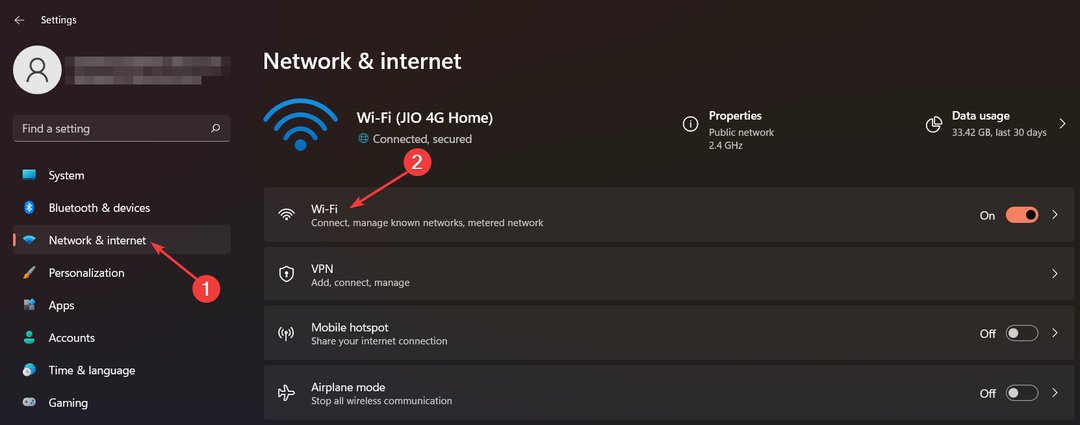
- Selanjutnya, pilih Properti Wi-Fi.
- Carilah Koneksi terukur opsi dan putar sakelar di sebelahnya di Mati posisi.
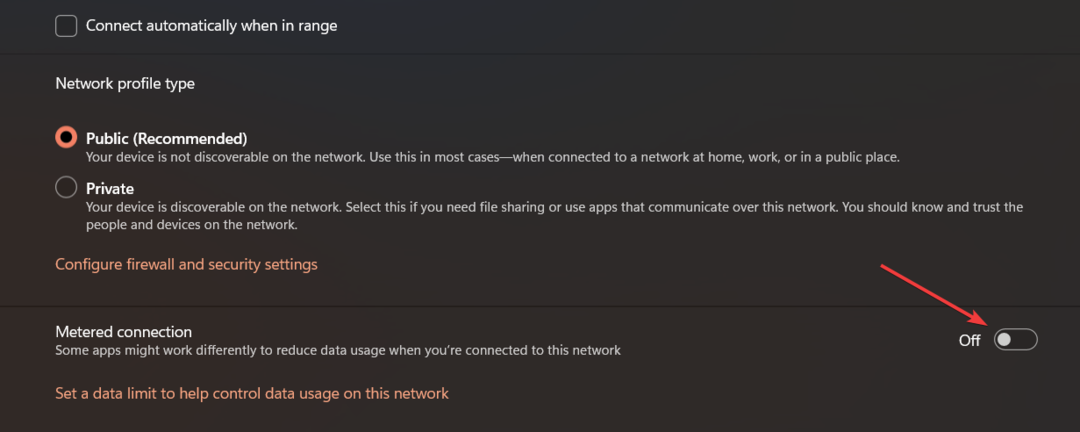
Kiat ahli:
SPONSOR
Beberapa masalah PC sulit diatasi, terutama terkait dengan repositori yang rusak atau file Windows yang hilang. Jika Anda mengalami masalah dalam memperbaiki kesalahan, sistem Anda mungkin rusak sebagian.
Kami merekomendasikan menginstal Restoro, alat yang akan memindai mesin Anda dan mengidentifikasi kesalahannya.
klik disini untuk mengunduh dan mulai memperbaiki.
Saat koneksi jaringan diukur, Windows memberlakukan batas data di atasnya. Akibatnya, fitur tertentu tidak tersedia sebagai langkah untuk menghemat data dan mengurangi penggunaan data. Menonaktifkan koneksi terukur memastikan bahwa Anda dapat memanfaatkan internet dengan bandwidth maksimum yang tersedia.
- Kesalahan Autopilot 0x81036502: Cara Memperbaikinya dalam 4 Langkah
- 0x800704C6: Cara Memperbaiki Kesalahan Toko Microsoft ini
- Microsoft Tidak Mengirim Kode Keamanan: 2 Cara untuk Memperbaikinya
- Cara Memperbaiki Kode Kesalahan Bing Baru E010006
3. Nonaktifkan atau copot pemasangan ekstensi
- Luncurkan browser Edge, klik Menu icon (titik tiga) yang terletak di pojok kanan atas, lalu pilih Ekstensi dari menu tarik-turun.
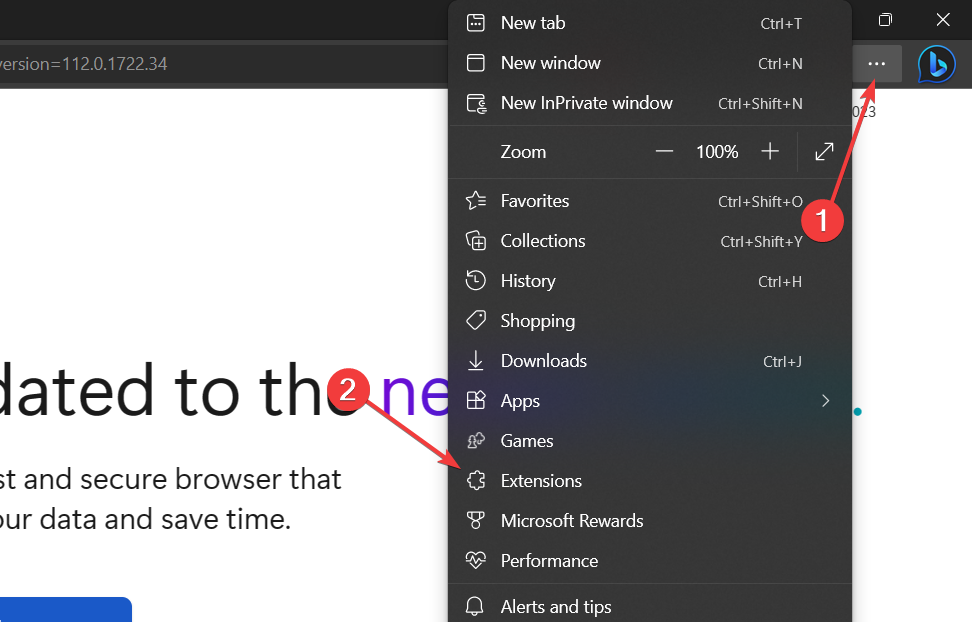
- Memilih Kelola ekstensi dari jendela perintah.
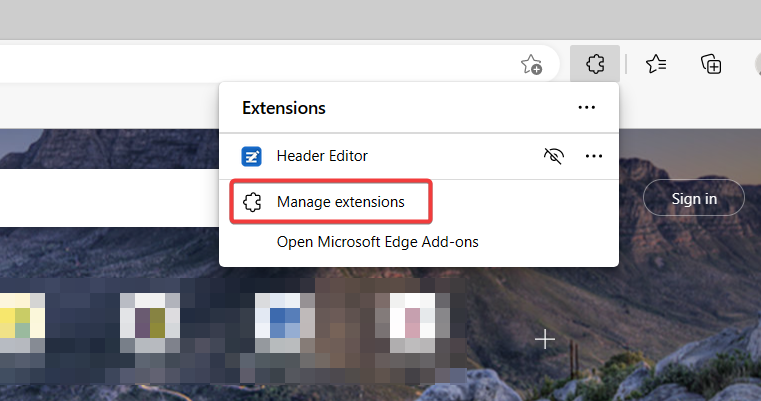
- Di tab ekstensi, cari ekstensi yang ingin Anda hapus dan matikan sakelar di sebelahnya.
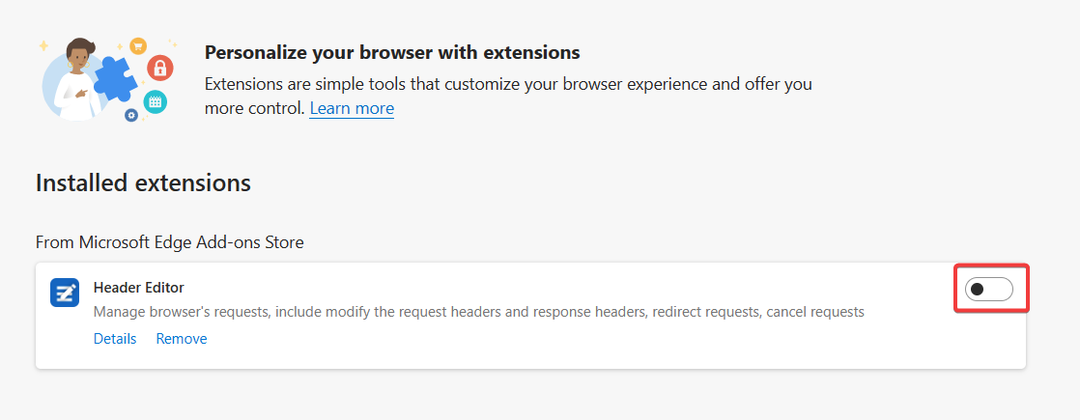
- Untuk menghapus ekstensi sepenuhnya, tekan Menghapus tombol hadir di bawah deskripsi ekstensi.
- Klik Menghapus tombol pada popup konfirmasi untuk mengonfirmasi tindakan.
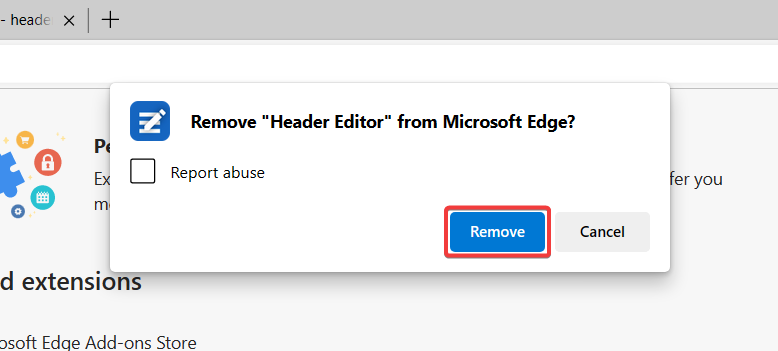
Beberapa pembaca kami telah melaporkan bahwa ekstensi bernama Header Editor menyebabkan masalah saat menggunakan Bing AI. Anda dapat menonaktifkannya dan ekstensi serupa lainnya untuk sementara untuk melihat apakah masalah teratasi. Jika berhasil, Anda dapat mempertimbangkan untuk mencopotnya sepenuhnya.
4. Setel ulang pengaturan jaringan
- Menggunakan Windows + SAYA pintasan keyboard untuk meluncurkan Pengaturan jendela.
- Memilih Jaringan & internet dari panel kiri, diikuti oleh Pengaturan jaringan tingkat lanjut dari bagian kanan.
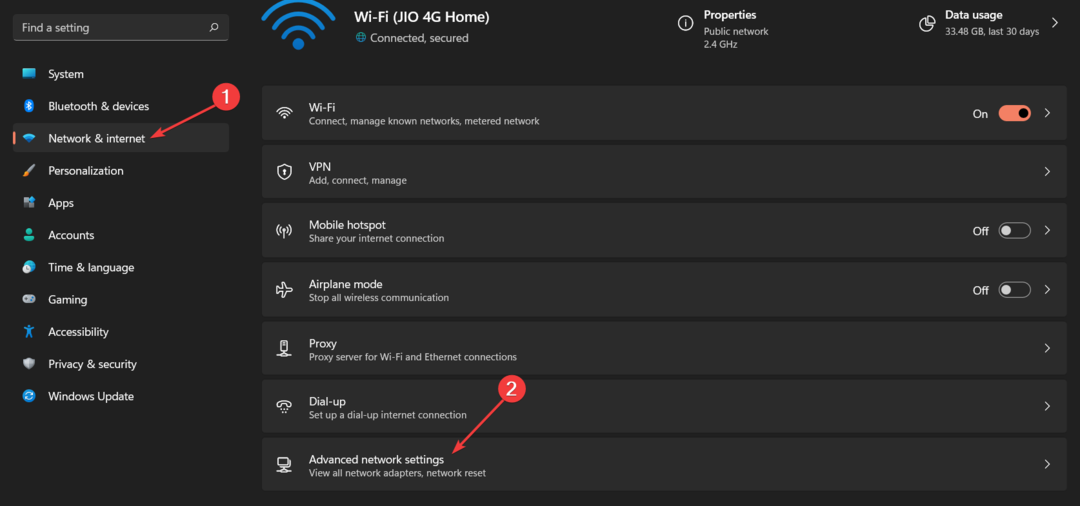
- Klik Pengaturan ulang jaringan pilihan yang tercantum di bawah Lebih banyak pengaturan bagian.
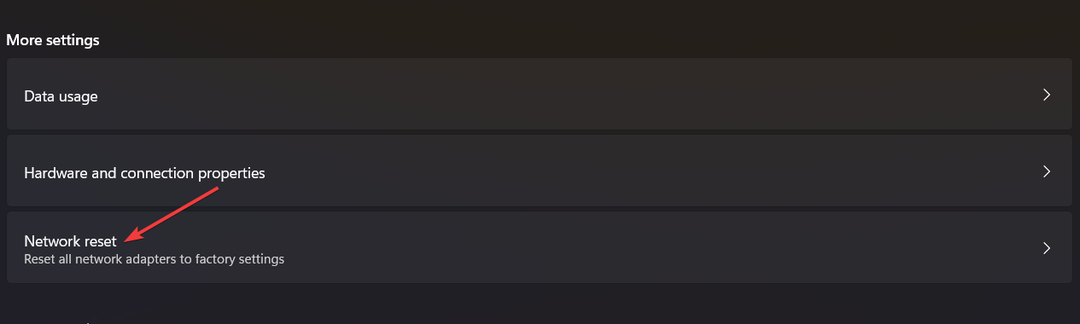
- tekan Setel ulang sekarang tombol untuk mengatur ulang pengaturan jaringan. Pilih Ya pada pop-up konfirmasi jika muncul, lalu restart PC Windows Anda.

Pengaturan jaringan yang salah konfigurasi juga bisa menjadi alasan mengapa Anda tidak dapat mengakses fitur tertentu di chatbot Bing AI. Anda dapat mengatur ulang konfigurasi jaringan Windows ke keadaan awal dan kemudian mencoba menggunakan Bing sekali lagi.
5. Ubah pengaturan DNS
- Menggunakan Windows + SAYA tombol pintas untuk meluncurkan Pengaturan aplikasi.
- Pilih Jaringan & Internet dari sidebar kiri, dan tergantung pada jaringan saat ini Anda terhubung, pilih Wifi atau Ethernet dari bagian kanan.
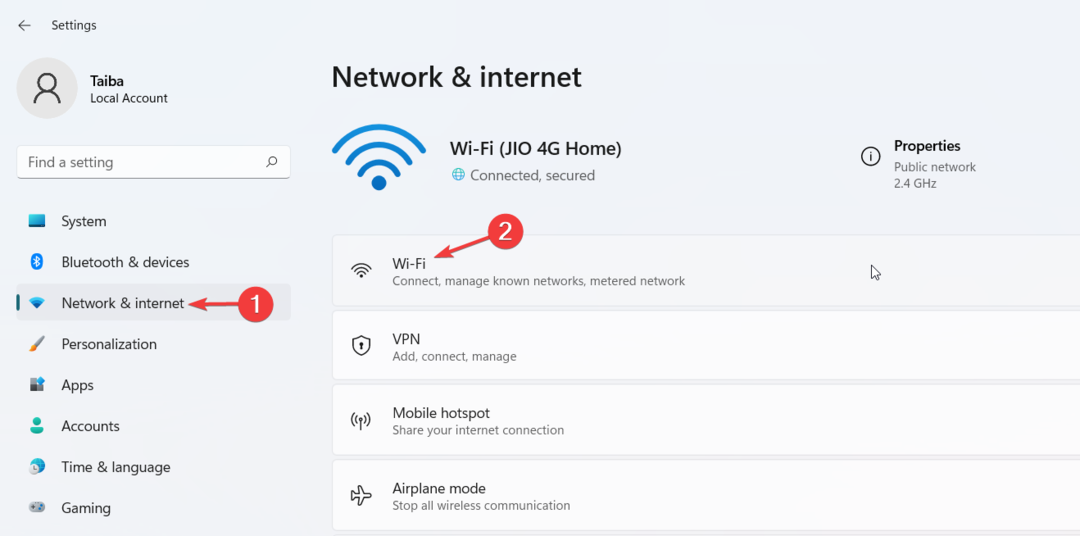
- Gulir ke bawah dan pilih Properti perangkat keras.
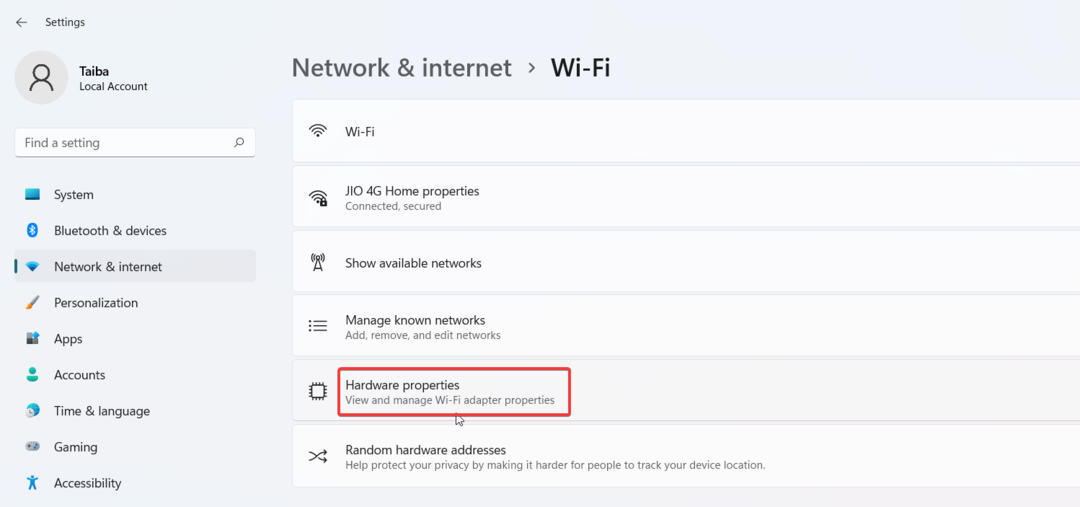
- Carilah Penugasan server DNS pilihan dan klik Sunting tombol di sebelahnya.
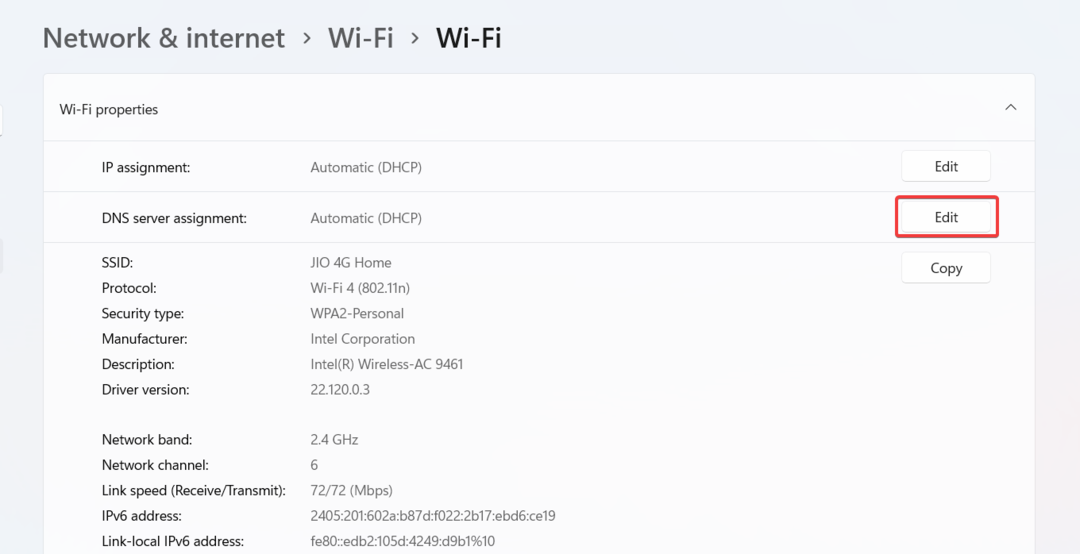
- Luaskan drop-down di atas dan pilih Manual alih-alih Otomatis (DHCP) dari Edit pengaturan DNS muncul.
- Selanjutnya, aktifkan sakelar untuk keduanya IPv4 atau IPv6, berdasarkan jenis koneksi IP.

- Sekarang berikan alamat server DNS primer di DNS pilihan bidang diikuti dengan alamat server DNS sekunder di DNS alternatif bidang. (Di sini, 8.8.8.8 dan 8.8.4.4 masing-masing adalah alamat DNS pilihan dan alternatif untuk server DNS Google)
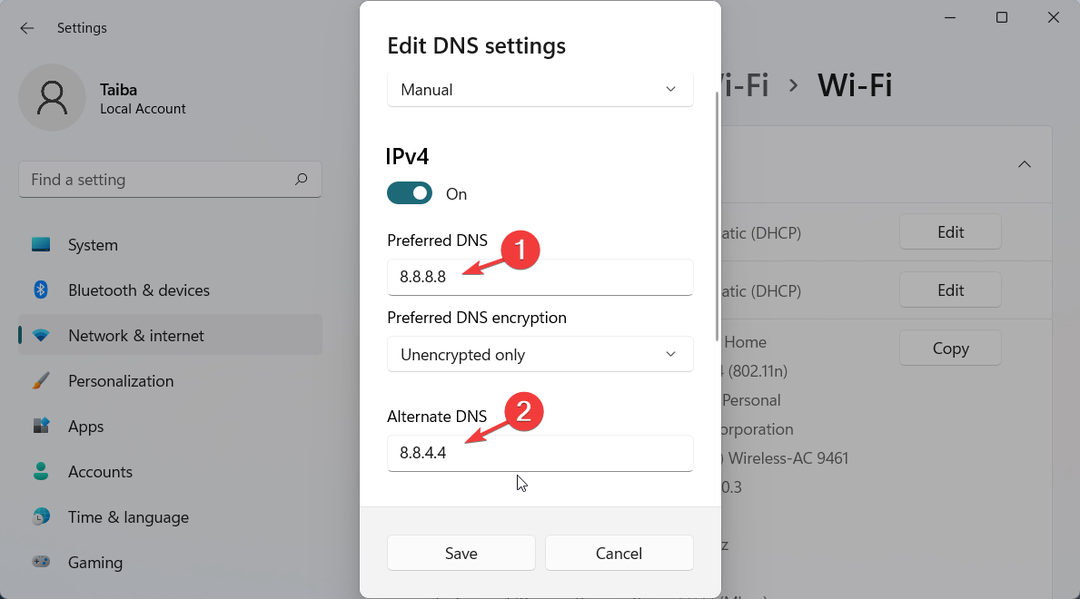
- Pilih Hanya terenkripsi (DNS melalui HTTPS) untuk berdua Enkripsi DNS pilihan Dan Enkripsi DNS alternatif dropdown untuk menerapkan fitur DNS melalui HTTPS untuk mengenkripsi permintaan DNS.
- Setelah melakukan perubahan, tekan tombol Menyimpan tombol.
Pengaturan DNS yang salah juga dapat menimbulkan masalah saat Anda mengakses Bing AI. Anda dapat mencoba mengubah pengaturan DNS pada PC Anda untuk menyelesaikan pesan kesalahan berulang untuk selamanya.
Cukup banyak! Anda dapat menerapkan tip ini untuk menyelesaikan masalah terkait jaringan di Bing AI dan melanjutkan percakapan Anda.
Jika Anda juga menghadapi batas harian mencapai kesalahan pada Bing AI, Anda dapat merujuk ke panduan di atas untuk mengetahui trik yang relevan untuk melewati batasan.
Jika Anda memiliki pertanyaan atau memiliki beberapa solusi, sebutkan di komentar di bawah.
Masih mengalami masalah? Perbaiki dengan alat ini:
SPONSOR
Jika saran di atas belum menyelesaikan masalah Anda, PC Anda mungkin mengalami masalah Windows yang lebih dalam. Kami merekomendasikan mengunduh alat Perbaikan PC ini (diberi peringkat Hebat di TrustPilot.com) untuk mengatasinya dengan mudah. Setelah instalasi, cukup klik Mulai Pindai tombol dan kemudian tekan pada Perbaiki Semua.
![Kesalahan Bing E010014 Saat Mencoba Bergabung dengan Daftar Tunggu [Diperbaiki]](/f/6a71912f9324be5af934d017b0a265d1.png?width=300&height=460)